- File Extension SPARSEIMAGE
- Dateiendung SPARSEIMAGE
- Extensión De Archivo SPARSEIMAGE
- Rozszerzenie Pliku SPARSEIMAGE
- Estensione SPARSEIMAGE
- SPARSEIMAGE拡張子
- Extension De Fichier SPARSEIMAGE
- SPARSEIMAGE Filformat
- Filendelsen SPARSEIMAGE
- Fil SPARSEIMAGE
- Расширение файла SPARSEIMAGE
- Bestandsextensie SPARSEIMAGE
- Extensão Do Arquivo SPARSEIMAGE
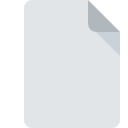
Bestandsextensie SPARSEIMAGE
Mac OS X Sparse Image
-
DeveloperApple
-
Category
-
Populariteit5 (2 votes)
Wat is SPARSEIMAGE bestand?
SPARSEIMAGE bestandsnaam achtervoegsel wordt meestal gebruikt voor Mac OS X Sparse Image bestanden. Mac OS X Sparse Image-formaat is ontwikkeld door Apple. Bestanden met de extensie SPARSEIMAGE kunnen worden gebruikt door programma's die worden gedistribueerd voor het platform . SPARSEIMAGE-bestandsindeling, samen met 203 andere bestandsindelingen, behoort tot de categorie Schijfimagebestanden. Het populairste programma voor het verwerken van SPARSEIMAGE-bestanden is Apple Disk Utility, maar gebruikers kunnen kiezen uit 3 verschillende programma's die dit bestandsformaat ondersteunen. Apple Disk Utility software is ontwikkeld door Apple, Inc., en op de officiële website kunt u meer informatie vinden over SPARSEIMAGE-bestanden of het Apple Disk Utility softwareprogramma.
Programma's die SPARSEIMAGE bestandsextensie ondersteunen
SPARSEIMAGE-bestanden kunnen worden aangetroffen op alle systeemplatforms, inclusief mobiel, maar er is geen garantie dat elk dergelijke bestanden naar behoren zal ondersteunen.
Programma’s die een SPARSEIMAGE-bestand ondersteunen
Hoe open je een SPARSEIMAGE-bestand?
Er kunnen meerdere oorzaken zijn waarom u problemen hebt met het openen van SPARSEIMAGE-bestanden op een bepaald systeem. Wat belangrijk is, kunnen alle veelvoorkomende problemen met betrekking tot bestanden met de extensie SPARSEIMAGE door de gebruikers zelf worden opgelost. Het proces is snel en er is geen IT-expert bij betrokken. Hierna volgt een lijst met richtlijnen die u helpen bij het identificeren en oplossen van bestandsgerelateerde problemen.
Stap 1. Verkrijg de Apple Disk Utility
 De belangrijkste en meest voorkomende oorzaak die voorkomt dat gebruikers SPARSEIMAGE-bestanden openen, is dat er geen programma dat SPARSEIMAGE-bestanden aankan, op het systeem van de gebruiker is geïnstalleerd. Dit probleem kan worden verholpen door Apple Disk Utility of een ander compatibel programma, zoals Mac OS X, DiskImageMounter, Carbon Copy Cloner, te downloaden en te installeren. Hierboven vindt u een complete lijst met programma's die SPARSEIMAGE-bestanden ondersteunen, ingedeeld naar systeemplatforms waarvoor ze beschikbaar zijn. De veiligste methode om Apple Disk Utility geïnstalleerd te downloaden is door naar de website van de ontwikkelaar (Apple, Inc.) te gaan en de software te downloaden met behulp van de aangeboden links.
De belangrijkste en meest voorkomende oorzaak die voorkomt dat gebruikers SPARSEIMAGE-bestanden openen, is dat er geen programma dat SPARSEIMAGE-bestanden aankan, op het systeem van de gebruiker is geïnstalleerd. Dit probleem kan worden verholpen door Apple Disk Utility of een ander compatibel programma, zoals Mac OS X, DiskImageMounter, Carbon Copy Cloner, te downloaden en te installeren. Hierboven vindt u een complete lijst met programma's die SPARSEIMAGE-bestanden ondersteunen, ingedeeld naar systeemplatforms waarvoor ze beschikbaar zijn. De veiligste methode om Apple Disk Utility geïnstalleerd te downloaden is door naar de website van de ontwikkelaar (Apple, Inc.) te gaan en de software te downloaden met behulp van de aangeboden links.
Stap 2. Controleer de versie van Apple Disk Utility en werk deze indien nodig bij
 Als Apple Disk Utility al op uw systemen is geïnstalleerd en SPARSEIMAGE bestanden nog steeds niet correct worden geopend, controleer dan of u de nieuwste versie van de software hebt. Soms introduceren softwareontwikkelaars nieuwe formaten in plaats van die al worden ondersteund, samen met nieuwere versies van hun toepassingen. Als u een oudere versie van Apple Disk Utility hebt geïnstalleerd, ondersteunt deze mogelijk de SPARSEIMAGE-indeling niet. De meest recente versie van Apple Disk Utility is achterwaarts compatibel en kan bestandsformaten verwerken die worden ondersteund door oudere versies van de software.
Als Apple Disk Utility al op uw systemen is geïnstalleerd en SPARSEIMAGE bestanden nog steeds niet correct worden geopend, controleer dan of u de nieuwste versie van de software hebt. Soms introduceren softwareontwikkelaars nieuwe formaten in plaats van die al worden ondersteund, samen met nieuwere versies van hun toepassingen. Als u een oudere versie van Apple Disk Utility hebt geïnstalleerd, ondersteunt deze mogelijk de SPARSEIMAGE-indeling niet. De meest recente versie van Apple Disk Utility is achterwaarts compatibel en kan bestandsformaten verwerken die worden ondersteund door oudere versies van de software.
Stap 3. Wijs Apple Disk Utility aan SPARSEIMAGE bestanden toe
Controleer na het installeren van Apple Disk Utility (de meest recente versie) of dit is ingesteld als de standaardtoepassing om SPARSEIMAGE-bestanden te openen. De methode is vrij eenvoudig en varieert weinig tussen besturingssystemen.

Wijzig de standaardtoepassing in Windows
- Klik met de rechtermuisknop op het SPARSEIMAGE-bestand en kies optie
- Klik op en selecteer vervolgens de optie
- Als u het proces wilt voltooien, selecteert item en selecteert u met de bestandsverkenner de Apple Disk Utility installatiemap. Bevestig door aan te Altijd deze app gebruiken voor het openen van SPARSEIMAGE-bestanden openen en op klikken.

Wijzig de standaardtoepassing in Mac OS
- Selecteer het vervolgkeuzemenu dat toegankelijk is door op het bestand met de extensie SPARSEIMAGE te klikken
- Open het gedeelte door op de naam te klikken
- Kies het juiste programma uit de lijst en bevestig door te klikken op
- Er moet een berichtvenster verschijnen met de melding dat deze wijziging wordt toegepast op alle bestanden met de extensie SPARSEIMAGE. Door op overspannen> te klikken, bevestigt u uw selectie.
Stap 4. Zorg ervoor dat het SPARSEIMAGE-bestand compleet is en geen fouten bevat
Mocht het probleem na het uitvoeren van de stappen 1-3 nog steeds optreden, controleer dan of het SPARSEIMAGE-bestand geldig is. Het is waarschijnlijk dat het bestand beschadigd is en dus niet toegankelijk is.

1. Controleer het SPARSEIMAGE-bestand op virussen of malware
Als SPARSEIMAGE inderdaad is geïnfecteerd, is het mogelijk dat de malware het openen blokkeert. Scan het SPARSEIMAGE-bestand en uw computer op malware of virussen. SPARSEIMAGE-bestand is besmet met malware? Volg de stappen die worden voorgesteld door uw antivirussoftware.
2. Controleer of het bestand beschadigd of beschadigd is
Als het SPARSEIMAGE-bestand door iemand anders naar u is verzonden, vraagt u deze persoon het bestand opnieuw naar u te verzenden. Tijdens het kopieerproces van het bestand kunnen fouten optreden waardoor het bestand onvolledig of beschadigd is. Dit kan de oorzaak zijn van problemen met het bestand. Bij het downloaden van het bestand met de extensie SPARSEIMAGE van internet kan er een fout optreden met als gevolg een onvolledig bestand. Probeer het bestand opnieuw te downloaden.
3. Zorg ervoor dat u over de juiste toegangsrechten beschikt
Het is mogelijk dat het betreffende bestand alleen toegankelijk is voor gebruikers met voldoende systeemrechten. Meld u af bij uw huidige account en meld u aan bij een account met voldoende toegangsrechten. Open vervolgens het bestand Mac OS X Sparse Image.
4. Controleer of uw apparaat voldoet aan de vereisten om Apple Disk Utility te kunnen openen
De besturingssystemen kunnen voldoende vrije bronnen opmerken om de toepassing uit te voeren die SPARSEIMAGE-bestanden ondersteunt. Sluit alle actieve programma's en probeer het SPARSEIMAGE-bestand te openen.
5. Zorg ervoor dat u de nieuwste stuurprogramma's en systeemupdates en -patches hebt geïnstalleerd
De nieuwste versies van programma's en stuurprogramma's kunnen u helpen bij het oplossen van problemen met Mac OS X Sparse Image -bestanden en zorgen voor de beveiliging van uw apparaat en besturingssysteem. Het is mogelijk dat een van de beschikbare systeem- of stuurprogramma-updates de problemen met SPARSEIMAGE-bestanden met betrekking tot oudere versies van bepaalde software oplost.
Conversie van een bestand SPARSEIMAGE
Conversie van bestanden met de extensie SPARSEIMAGE naar een ander formaat
Conversie van bestanden met een ander formaat naar een SPARSEIMAGE-bestand
Wilt u helpen?
Als je nog meer informatie over de bestandsextensie SPARSEIMAGE hebt, zullen we je dankbaar zijn als je die wilt delen met de gebruikers van onze site. Gebruik het formulier hier en stuur ons je informatie over het SPARSEIMAGE-bestand.

 MAC OS
MAC OS 



